چگونه زیرنویس را در تلویزیون هوشمند Hisense روشن یا خاموش کنیم

آموزش روشن و خاموش کردن زیرنویس در تلویزیون هوشمند Hisense برای تماشای فیلمها و سریالها با راحتی بیشتر.
اکثر گوشی های اندرویدی دارای برنامه های داخلی متفاوتی هستند. در حالی که برخی می توانند بسیار مفید باشند، برخی دیگر فضای غیر ضروری را اشغال می کنند. برای بسیاری از افراد، یکی از این برنامه ها YouTube است. این برنامه حدود 175 مگابایت یا بیشتر طول می کشد، که با استفاده از آن می تواند دو یا سه برابر شود، بنابراین جای تعجب نیست که بسیاری از کاربران به دنبال راهی برای حذف آن از دستگاه خود هستند.
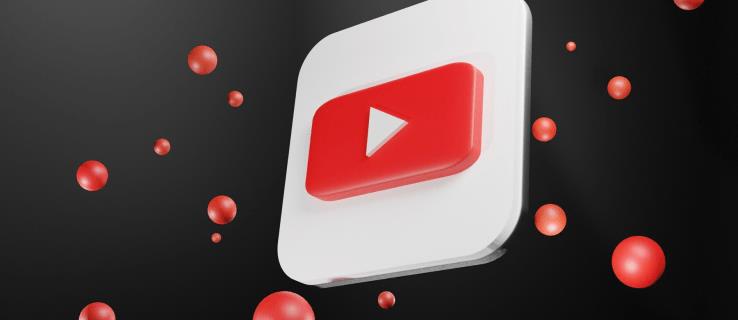
از آنجایی که YouTube از قبل نصب شده است، حذف/حذف نصب معمولاً وجود ندارد. چرا این را به شما می گوییم؟ ما میخواهیم به اصل مطلب برسیم و به همه اطلاع دهیم تا وقت خود را برای جستجوی نتایج/پاسخهای امیدوارکننده که کار نمیکنند تلف نکنند.
صرف نظر از این، یک گزینه جایگزین وجود دارد: غیرفعال کردن YouTube و حذف نصب به روز رسانی. میتوانید برنامه از پیش نصبشده YouTube را غیرفعال کنید و هر بهروزرسانی را خارج از حالت کارخانه اصلی حذف نصب کنید. این بهتر از هدر دادن فضای گرانبها و دریافت اعلانهای آزاردهنده است. بیا شروع کنیم.
گزینه حذف نصب: چگونه یوتیوب را غیرفعال کنیم
در برخی موارد، حذف YouTube از تلفن اندرویدی شما مانند حذف هر برنامه دیگری است. با این حال، این روش برای اکثر گوشی ها کار نمی کند. چرا اینطور است؟ از آنجا که YouTube یک برنامه در سطح سیستم در نظر گرفته می شود، نمی توان آن را به طور کامل حذف کرد. این به این دلیل است که گوگل تلفن های اندرویدی را تامین می کند و یوتیوب زیرمجموعه گوگل است. برنامه YouTube همراه با موتور جستجوی Google، Gmail، تقویم، درایو و غیره ارائه میشود.
فقط به این دلیل که نمی توانید آن را حذف کنید به این معنی نیست که باید از آن استفاده کنید. کسانی که از YouTube استفاده نمی کنند می توانند آن را غیرفعال کنند. هنگامی که یک برنامه را غیرفعال می کنید، آن را از صفحه برنامه حذف می کنید و از اجرای آن در پس زمینه جلوگیری می کنید. اگرچه غیرفعال کردن یک برنامه آن را از گوشی شما حذف نمی کند، اما اگر می خواهید در فضا صرفه جویی کنید و از به روز رسانی های غیر ضروری جلوگیری کنید، همچنان گزینه خوبی است.
در اینجا نحوه غیرفعال کردن YouTube و حذف بهروزرسانیهای آن در تلفن Android خود آورده شده است:
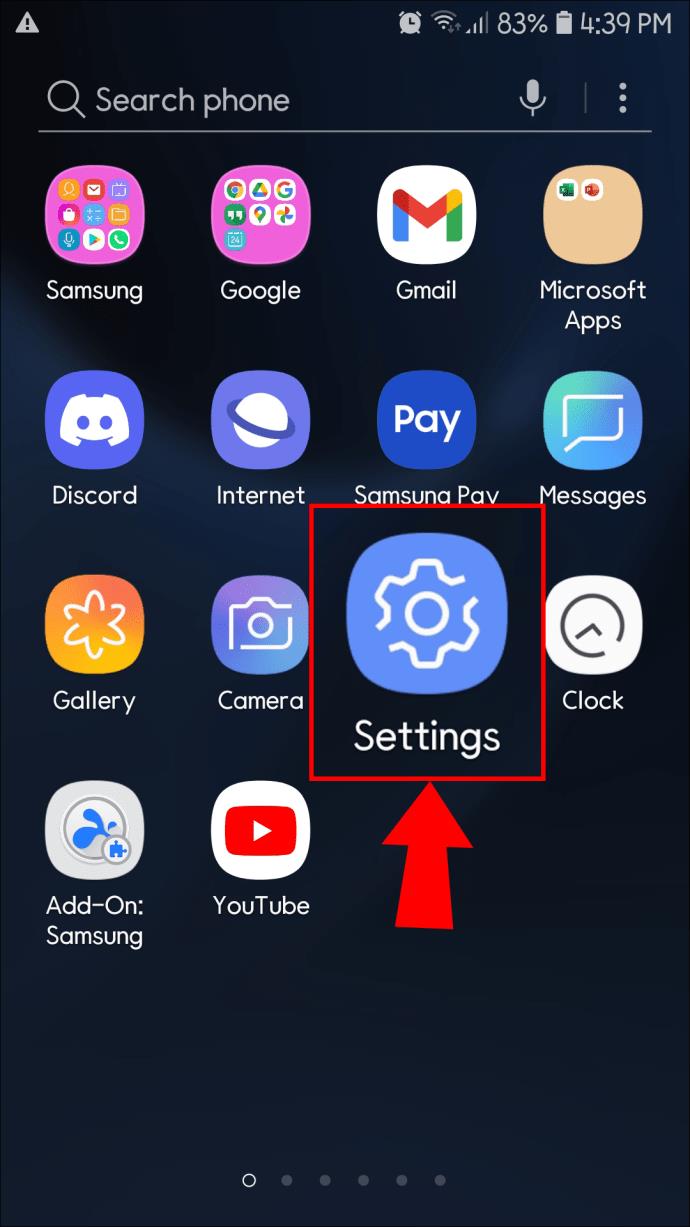
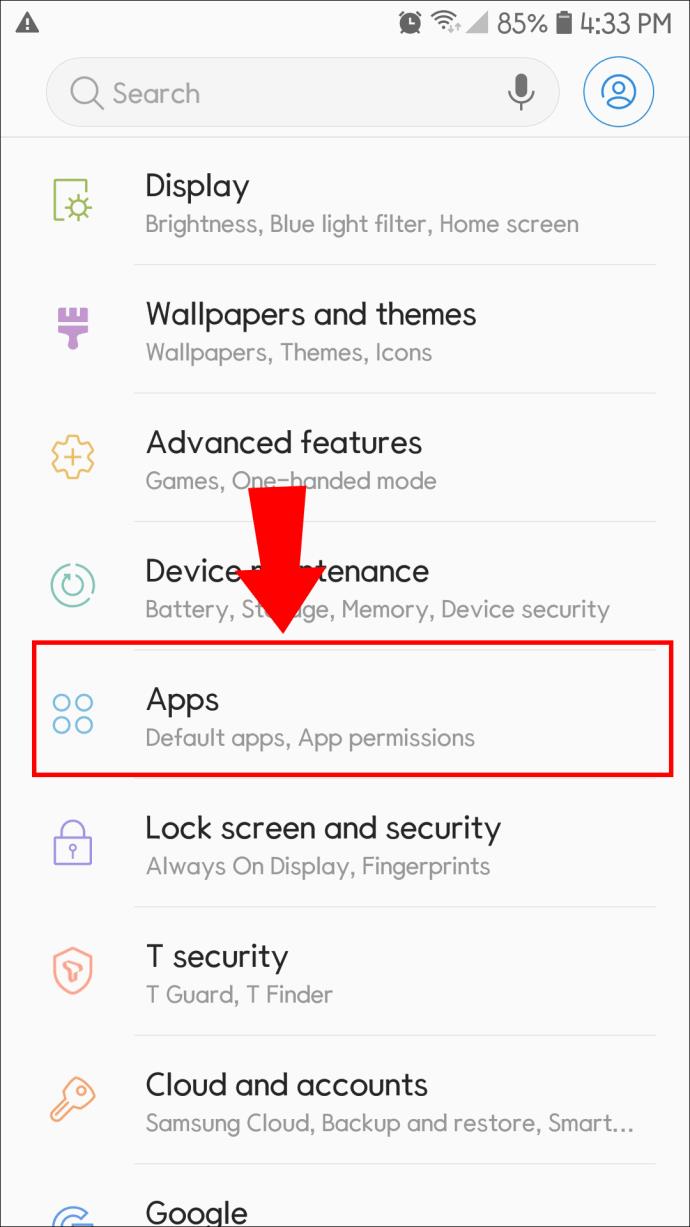
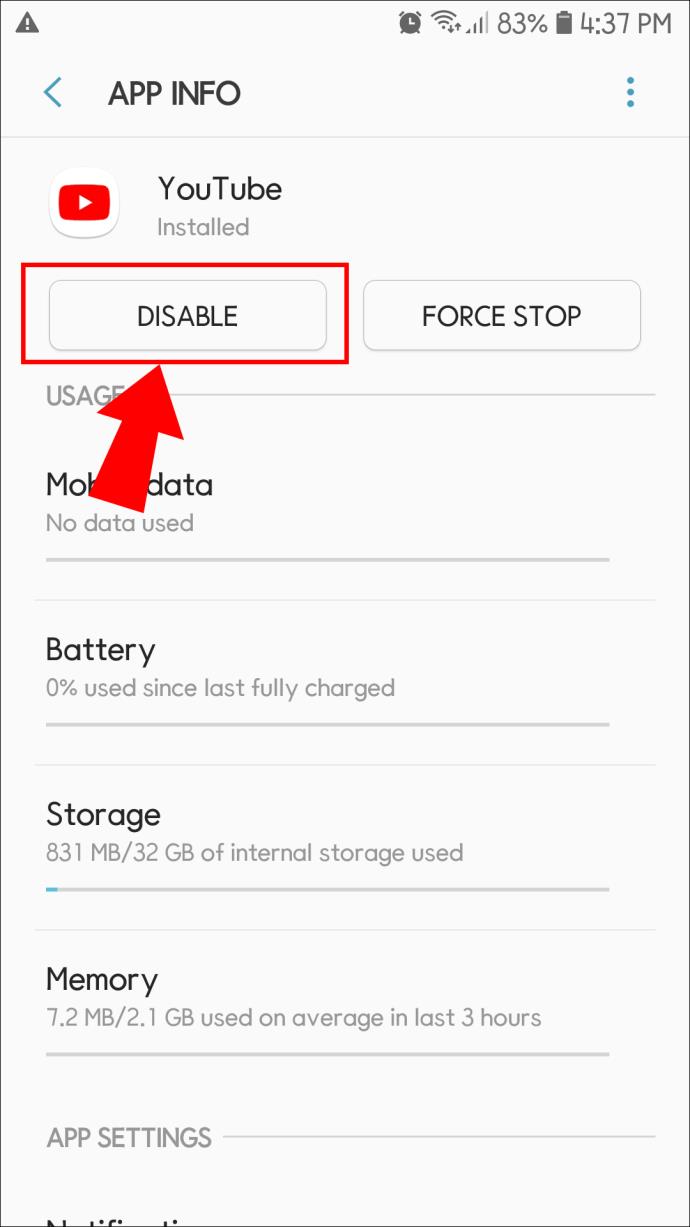
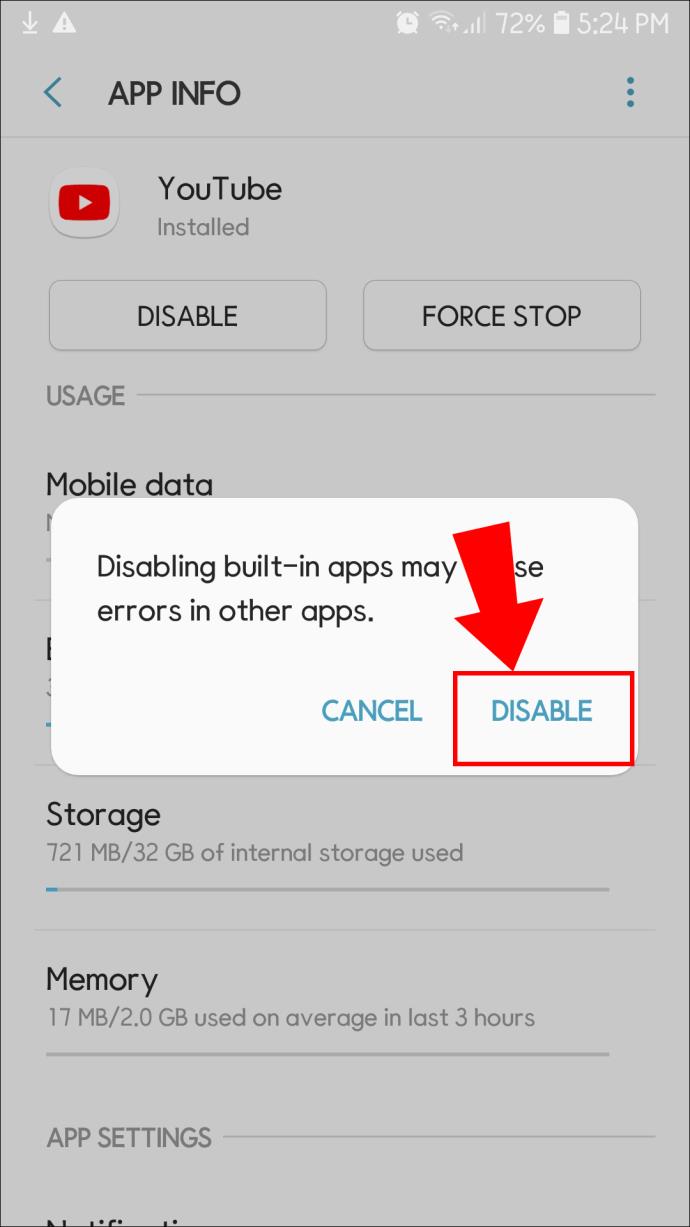
اگر میخواهید بعداً برنامه را دوباره فعال کنید، به بخش «برنامهها و اعلانها» در تنظیمات برگردید و آن را دوباره فعال کنید.
به طور کلی، تمام برنامه هایی که خودتان نصب می کنید را می توان حذف نصب کرد. بنابراین، اگر برنامه YouTube Android را از فروشگاه Play دانلود کردهاید، میتوانید آن را حذف نصب کنید. اما اگر برنامه از پیش نصب شده باشد، دکمه «حذف نصب» را نخواهید دید.
بنابراین، اگر دکمه «حذف نصب» را نمیبینید، به این معنی است که حذف کامل برنامه از تلفن شما امکانپذیر نیست و به احتمال زیاد وجود نخواهد داشت. در چنین مواردی، تنها کاری که می توانید انجام دهید این است که داده های کاربر و داده های برنامه را پاک کنید و سپس برنامه را غیرفعال کنید.
روت کردن گوشی
میتوانید کنترل ممتازی بر روی تلفن Android خود داشته باشید و فرآیندهای متعددی از جمله حذف برنامههای از پیش نصبشده را با دسترسی روت سفارشی کنید. با این حال، روت کردن گوشی معمولا توصیه نمی شود. اولاً، روت کردن می تواند گوشی شما را ناپایدار کند و در صورت عدم انجام صحیح صدمات جبران ناپذیری را به همراه داشته باشد. ثانیا، روت کردن ممکن است گارانتی شما را باطل کند. در صورتی که مشکلی پیش بیاید، شما تنها خواهید بود. در نهایت، دستیابی به دسترسی روت محدودیت های امنیتی اندروید را نیز دور می زند. این بدان معنی است که گوشی شما در برابر بدافزار محافظت نمی شود.
اگر هنوز تصمیم دارید که میخواهید دستگاه خود را روت کنید، مطمئن شوید که فرآیند را به طور کامل بررسی کردهاید. به یاد داشته باشید که مراحل بسته به نوع گوشی هوشمند و برند متفاوت است. اگر اهل فن آوری نیستید، بهتر است از یک متخصص کمک بخواهید. علاوه بر این، نصب محافظ آنتی ویروس مناسب را فراموش نکنید تا از عفونت های بدافزار جلوگیری کنید. اگر با روت کردن مواجه شدید و بعد از مدتی نظر خود را تغییر دادید، همیشه می توانید گوشی خود را روت کنید.
حذف نصب سؤالات متداول YouTube
در اینجا پاسخ به سوالات بیشتر شما در مورد YouTube در Android آمده است.
چگونه می توانم پس از غیرفعال کردن YouTube آن را برگردانم؟
اگر YouTube را غیرفعال کرده اید و می خواهید آن را برگردانید، می توانید برنامه را دوباره فعال کنید. در اینجا چه باید کرد:
1. تنظیمات را در دستگاه Android خود باز کنید و روی Apps ضربه بزنید .
2. در پایین لیست روی YouTube ضربه بزنید.
3. روی Turn on در پایین صفحه ضربه بزنید (بعضی از کاربران ممکن است Enable را ببینند ).
اکنون YouTube در کشوی برنامه شما ظاهر میشود، جایی که میتوانید وارد شوید و تمام ویدیوهایی را که دوست دارید تماشا کنید.
تفاوت بین غیرفعال کردن و حذف یک برنامه چیست؟
همانطور که قبلا ذکر شد، غیرفعال کردن یک برنامه باعث حذف دائمی آن نمی شود. اما تمام داده های کش، حافظه ذخیره شده و نماد برنامه در صورت حذف آن از تلفن شما ناپدید می شوند. هنگامی که می خواهید دوباره از برنامه استفاده کنید، باید آن را در تنظیمات فعال کنید تا اینکه آن را از فروشگاه Play نصب کنید.
هنگامی که یک برنامه را حذف می کنید، تمام آثار آن ناپدید می شود. برخلاف یک برنامه غیرفعال، یک برنامه حذف نصب شده دیگر در تلفن شما وجود ندارد. هنگامی که می خواهید دوباره از برنامه استفاده کنید، باید آن را از فروشگاه Google Play دوباره نصب کنید.
یوتیوب دیگر وجود ندارد
اگرچه یوتیوب هنوز یکی از محبوبترین پلتفرمهای اشتراکگذاری ویدیو است، بسیاری از مردم از آن استفاده نمیکنند. از آنجایی که اکثر گوشی های اندرویدی دارای این برنامه هستند، حذف آن بدون روت کردن گوشی غیرممکن است. اگر نمی خواهید ریسک کنید، بهتر است برنامه را غیرفعال کنید و از اجرای آن در پس زمینه و هدر رفتن فضا جلوگیری کنید.
امیدواریم این مقاله توضیح دهد که برای حذف YouTube در تلفن اندرویدی خود چه کاری می توانید انجام دهید.
چند وقت یکبار از YouTube در تلفن خود استفاده می کنید؟ در مورد سایر برنامه های از پیش نصب شده در اندروید شما چطور؟ ما را در بخش نظرات زیر بگویید.
آموزش روشن و خاموش کردن زیرنویس در تلویزیون هوشمند Hisense برای تماشای فیلمها و سریالها با راحتی بیشتر.
در دوران بارداری، زنان باردار بسیار با دقت توجه میکنند که آیا میتوانند ترنج بخورند. این مقاله مزایای ترنجبین و نکات مرتبط را مورد بررسی قرار میدهد.
تخم مرغ غاز با ارزش غذایی بالا میتواند به رشد جنین کمک کند. در این مقاله به فواید و روشهای مصرف تخم مرغ غاز در دوران بارداری پرداخته میشود.
اگر از طرفداران فیلم های کره ای هستید و به دنبال یک نام کره ای خوب و معنی دار برای دختران هستید، این مقاله میتواند به شما کمک کند!
ملقب شدن به پسری با شخصیت و سرگرمی، چیزی است که والدین در فرزندان خود آرزو دارند. در این مقاله، نام های مستعار زیبایی را برای پسران در سال 2023 بررسی می کنیم.
نتفلیکس یکی از پلتفرم های پخش ویدیوی مورد علاقه ما است و تقریباً به تنهایی مسئول ایجاد یک پلتفرم مناسب برای قطع کننده های بند ناف و مشترکین کابل است. در حالی که Hulu، آمازون، و HBO همگی مسیر را دنبال کرده اند
زیرنویس می تواند یکی از ویژگی های بسیار راحت تلویزیون هایسنس شما باشد. چه در حال تماشای یک فیلم پر جنب و جوش یا نمایش تلویزیونی دراماتیک از کشور دیگری باشید، زیرنویس به زبان مادری به شما امکان می دهد شکاف زبانی را پر کنید. مانند
استفاده از پیوندها برای اتصال دو قطعه اطلاعات به بخش اساسی هر فعالیت مدیریت وظیفه تبدیل شده است. به همین دلیل است که امروز، ما به شما دستورالعمل هایی را در مورد نحوه افزودن لینک در Notion ارائه می دهیم. این یک است
آیا دستگاه Chromecast دارید؟ اگر آن را به YouTube متصل کرده باشید، وقتی برنامه YouTube را در تلفن خود باز می کنید، نماد Cast کوچک همچنان ظاهر می شود. این ممکن است باعث ایجاد برخی موقعیت های شرم آور شود. اگر شما به طور تصادفی بازیگران
نتفلیکس یک منبع محبوب برای سرگرمی های درخواستی است. اگر نتفلیکس اصلیهای مورد علاقهتان با وضوحهای پایینتر از آنچه انتظار دارید وارد بازار میشوند، تغییر تنظیمات تصویر شما کمک خواهد کرد. در اینجا همه چیزهایی است که باید بدانید. تغییر تصویر نتفلیکس
Kodi یکی از همه کاره ترین – اگر بدنام – نرم افزارهای پخش جریانی است که می توانید دانلود کنید، و در همه چیز از مک بوک و رایانه شخصی گرفته تا Chromecast و Firesticks در دسترس است. اما گوشی هوشمند یا تبلت شما چطور؟ اگر دارید
سرویس پخش جریانی بسیار محبوب، نتفلیکس، محتوا و تنظیمات را به چندین زبان ارائه می دهد. در حالی که این ویژگی عالی است، وقتی صفحه نمایش زبانی غیر از زبان مادری شما را نمایش میدهد، ممکن است باعث سردرگمی شود. شاید کسی به طور تصادفی زبان را تنظیم کرده است،
یک جلسه نتفلیکس و آرامش می تواند سرگرم کننده باشد. یک میان وعده و نوشیدنی بخورید، بنشینید و فیلم یا نمایش مورد علاقه خود را پخش کنید. اما یک چیز وجود دارد که هنگام تماشای پرحاشیه آخرین سریال به آن نیاز ندارید. مزاحم
نتفلیکس یک غول استریم آنلاین است، اما وقتی دستگاه های زیادی در حساب شما فعال می شوند، چه می کنید؟ هیچ محدودیتی برای تعداد دستگاههایی که میتوانید در نتفلیکس داشته باشید وجود ندارد، اما محدودیتی برای نحوه وجود دارد
محتوای Netflix که به آن دسترسی دارید بستگی به مکان آدرس IP شما دارد. طبق قراردادهای پخش نتفلیکس، برخی از محتواها فقط مجوز پخش در کشورهای خاصی را دارند. ژئو قفل ها می توانند دردناک باشند، اما اگر دور باشید










![نحوه تغییر زبان در Netflix [همه دستگاه ها] نحوه تغییر زبان در Netflix [همه دستگاه ها]](https://img.webtech360.com/resources6/s2/image-5188-0605161802346.jpg)


